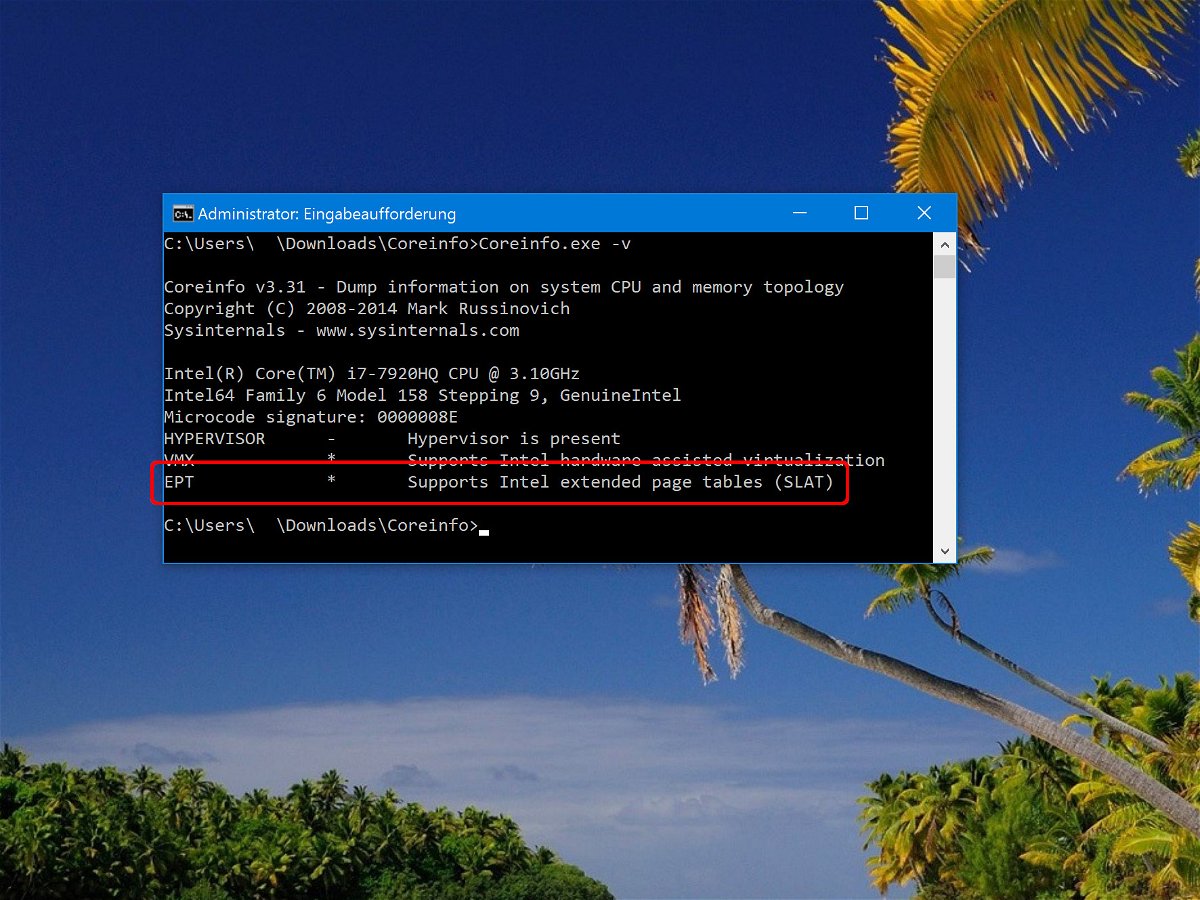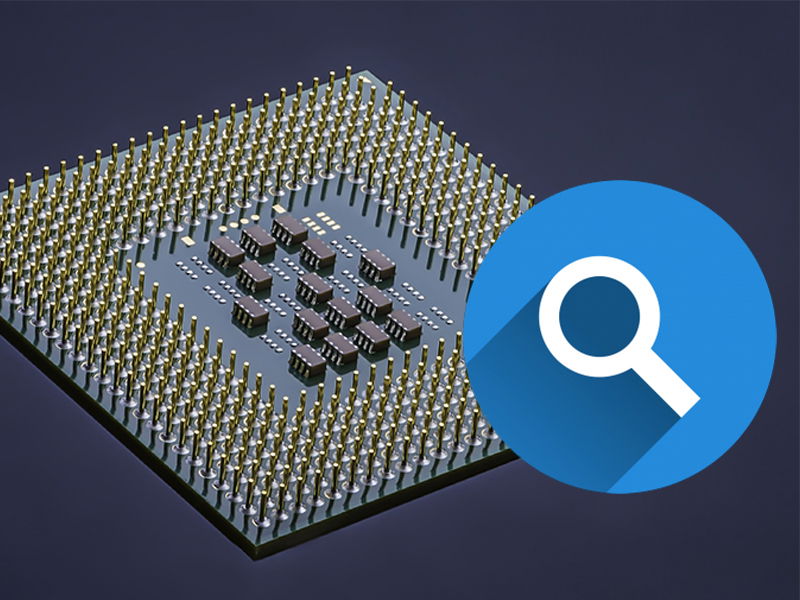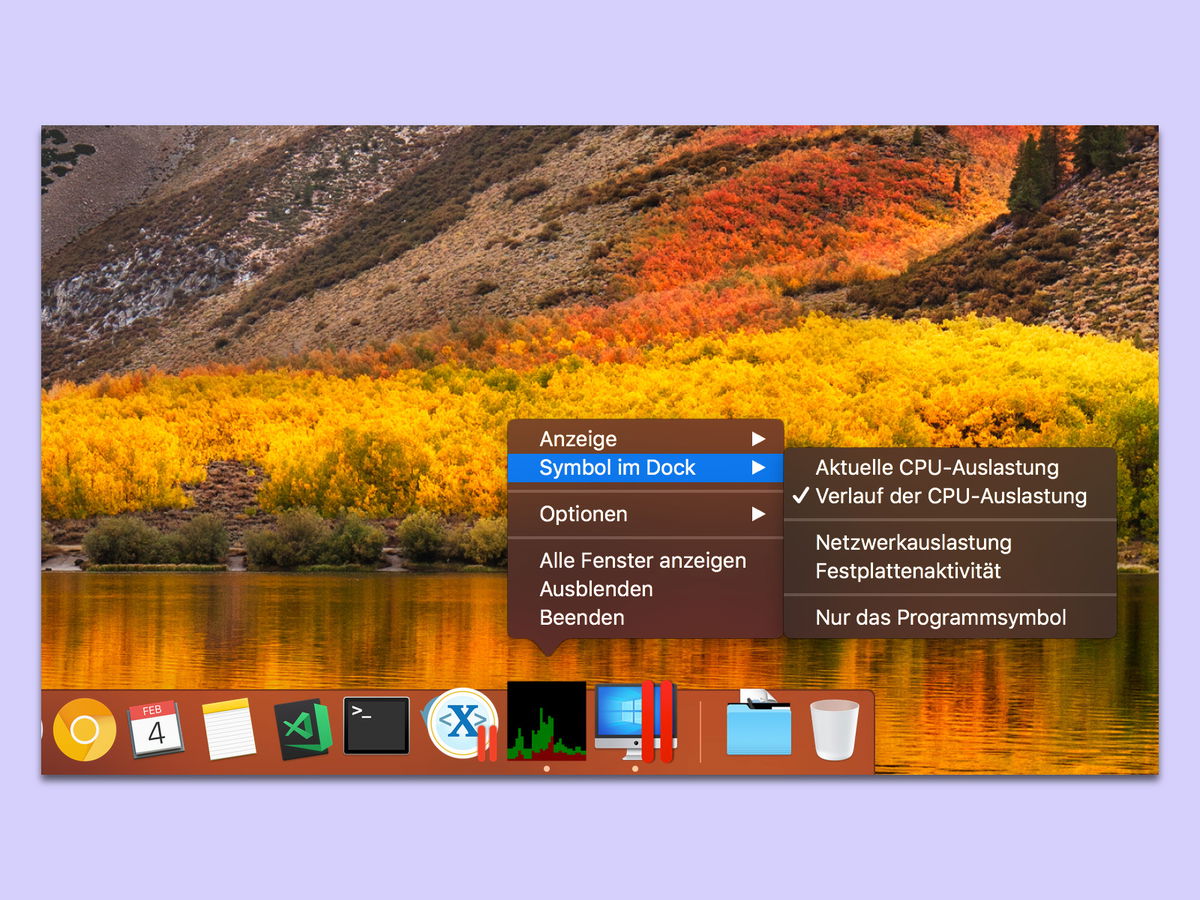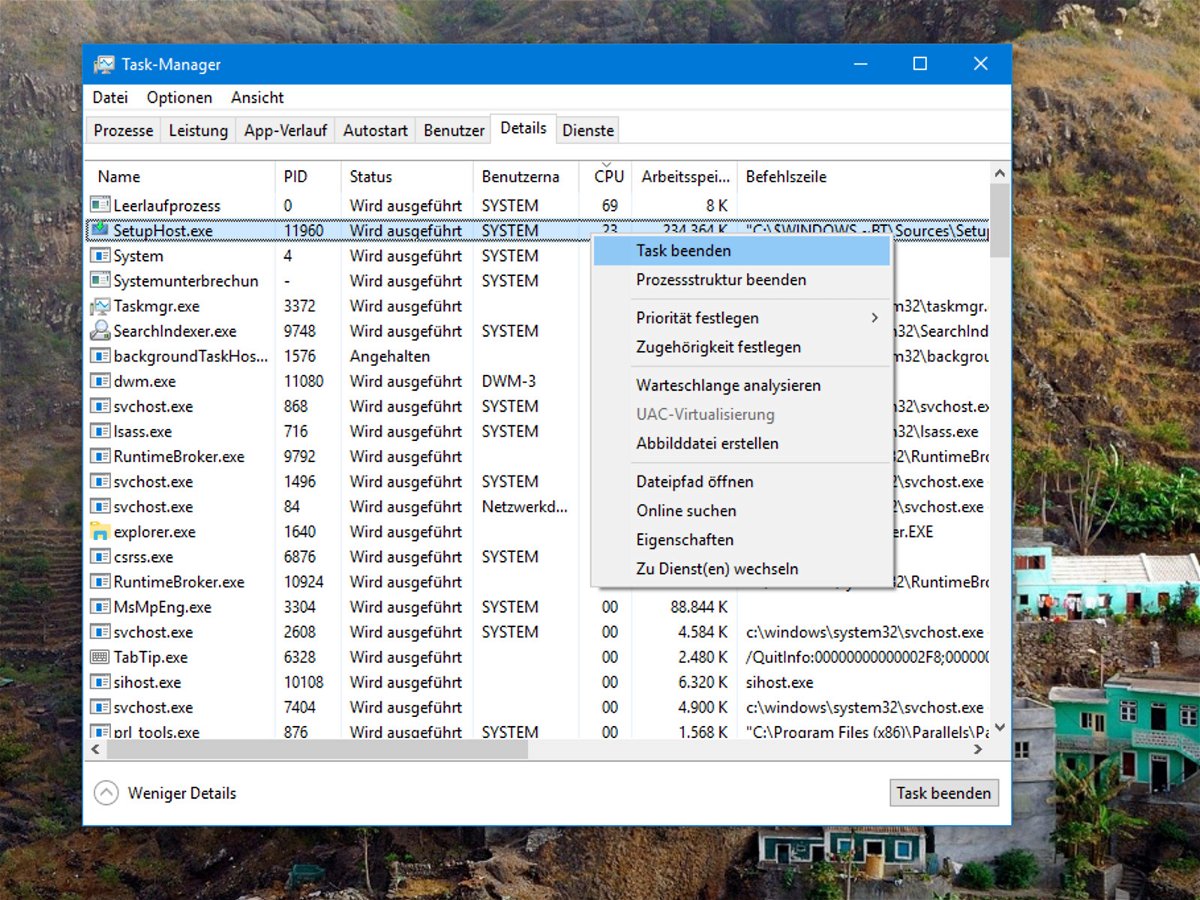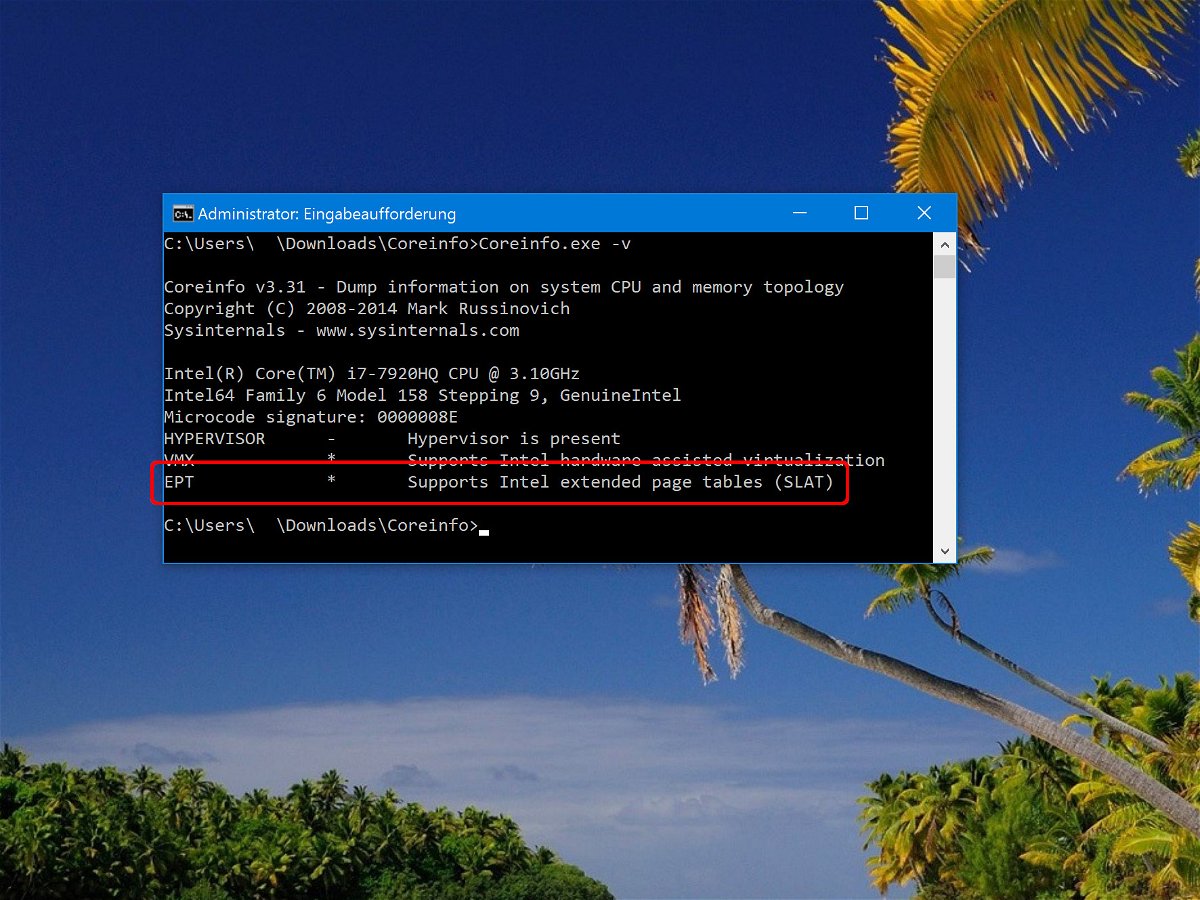
23.07.2018 | Hardware
Eine der neuen Funktionen in Windows 10 ist Hyper-V. Damit lassen sich virtuelle Maschinen auf dem Windows-Computer einrichten, verwalten und ausführen. Mit einem Tool können Nutzer ihre CPU testen, um zu sehen, ob sie Hyper-V unter Windows 10 unterstützt.

18.04.2018 | Windows
Wenn der Ventilator des Computers ständig auf Hochtouren läuft, kann dies an einer fehlerhaften Software liegen. Oder daran, dass Hacker die CPU-Leistung für sich ausnutzen – etwa, um virtuelles Geld in Form von Bitcoin zu generieren. Wer auf Nummer sicher gehen will, wirft einen Blick in den Task-Manager.

01.03.2018 | Windows
Windows wacht darüber, wie viel Energie dem Prozessor zur Ausführung seiner Aufgaben zur Verfügung steht. Die zugehörigen Einstellungen finden sich im Energieplan. Wird der Prozessor allerdings zu weit herunter geregelt, ist das System einfach nur noch lahm.
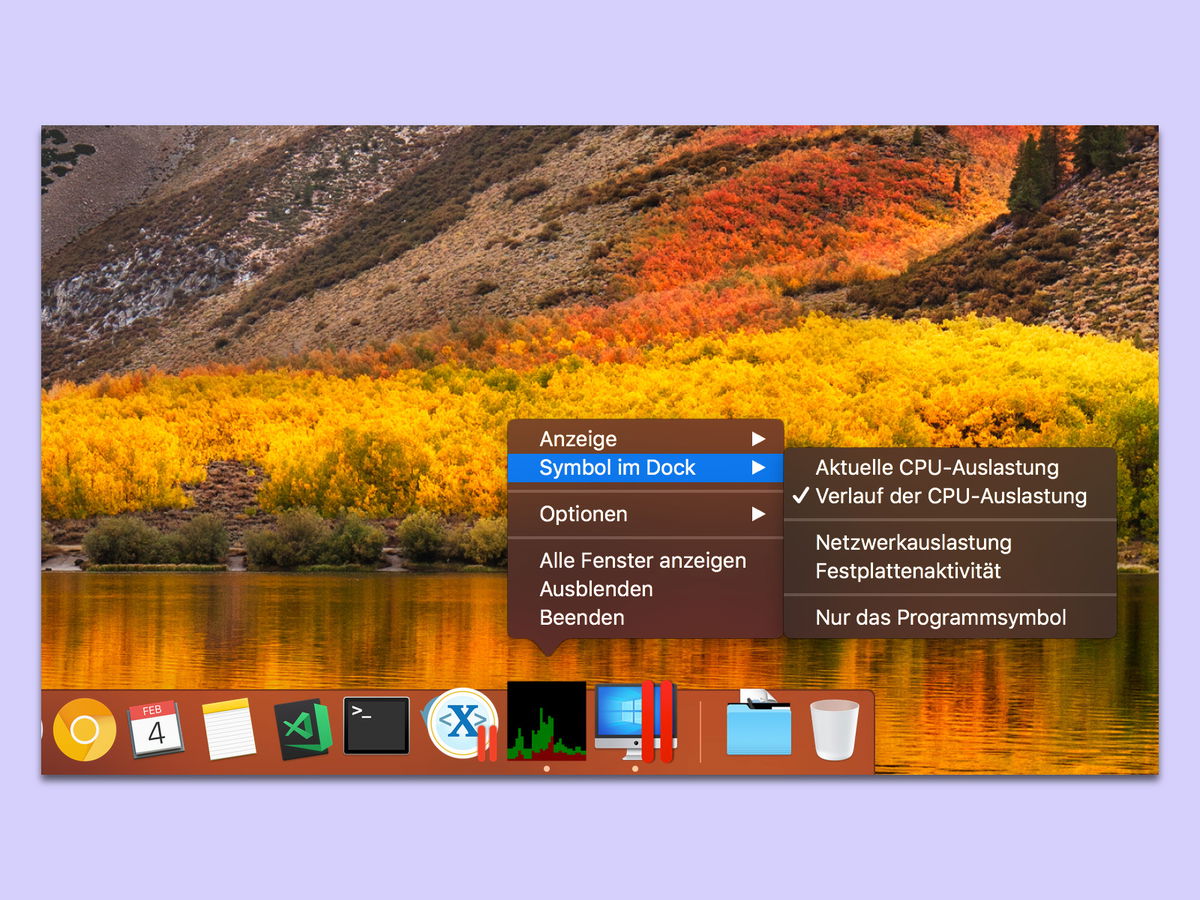
10.02.2018 | macOS
Wie stark der Mac aktuell ausgelastet ist, lässt sich nicht nur anhand der Geschwindigkeit des Lüfters erkennen. Mit einem Trick kann die Auslastung auch direkt als Diagramm unten im Dock eingeblendet werden – ganz ohne zusätzliche Software.
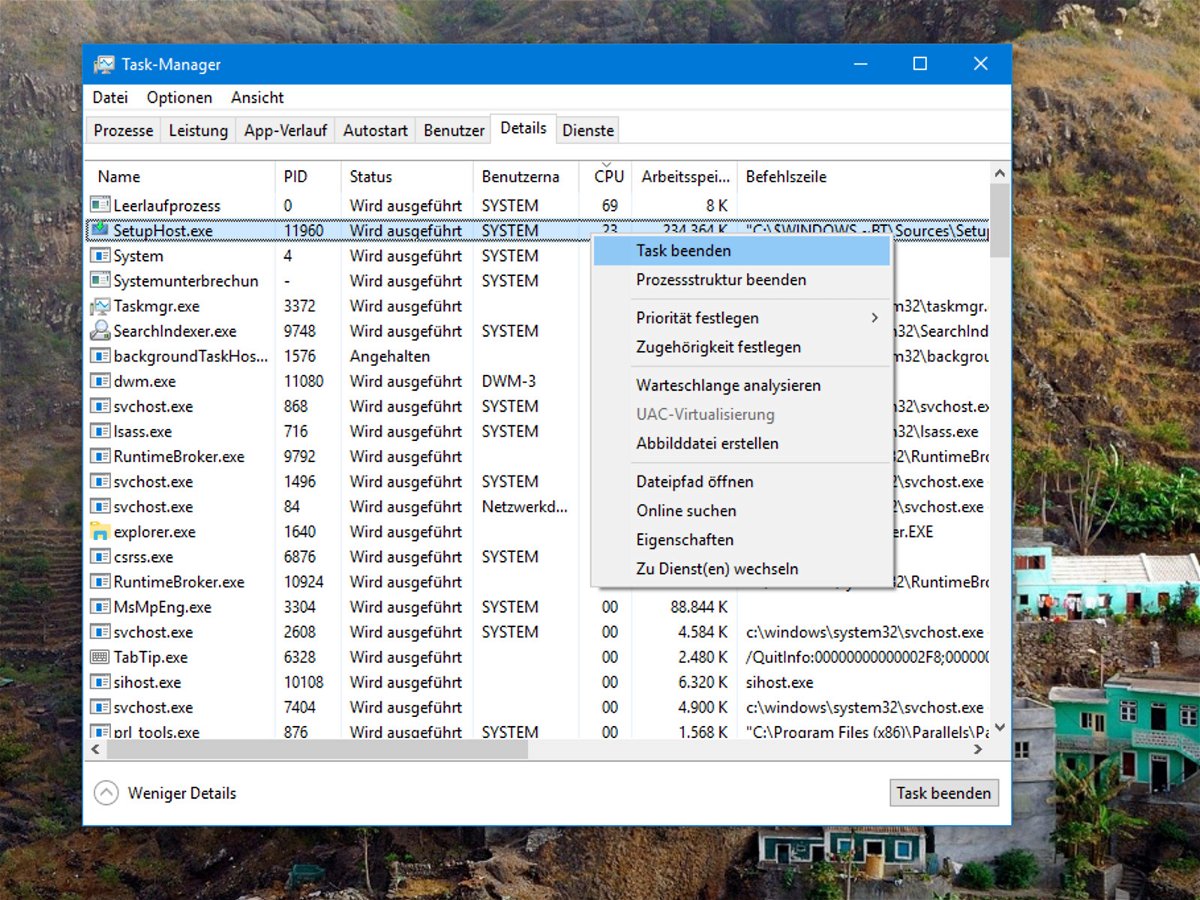
24.01.2018 | Windows
Läuft der PC nur noch sehr lahm, liegt das entweder an einer vollen Festplatte. Oder der Prozessor hat so viel zu tun, dass keine Zeit mehr bleibt, die Eingaben des Nutzers zu verarbeiten. In diesem Fall kann es kurzfristig helfen, Programme zu beenden, die besonders viel CPU-Leistung in Anspruch nehmen.

05.01.2018 | Hardware
Intel und weitere Prozessor-Hersteller haben ein Problem: Wegen eines Fehlers in vielen modernen CPUs sind Angriffe auf Daten von Nutzern möglich. Schädliche Datenbanken, Browser und Programme können die Lücke ausnutzen, um sich unberechtigt Zugriff zu verschaffen.